詳解win7 64位專業版系統盤裝系統圖文詳細教程
發布時間:2022-05-25 文章來源:xp下載站 瀏覽:
|
Windows 7,中文名稱視窗7,是由微軟公司(Microsoft)開發的操作系統,內核版本號為Windows NT 6.1。Windows 7可供家庭及商業工作環境:筆記本電腦 、平板電腦 、多媒體中心等使用。和同為NT6成員的Windows Vista一脈相承,Windows 7繼承了包括Aero風格等多項功能,并且在此基礎上增添了些許功能。 很多網友想學會使用u盤安裝系統,但又苦于沒有u盤的系統盤,所以導致沒辦法使用u盤安裝系統。今天IT視窗的小編給大家帶來了win7 64位專業版系統盤裝系統教程。其實win7 64位系統盤教程還是比較簡單的。下面小編就給大家詳解win7 64位專業版系統盤裝系統教程。 除了以上快捷方法外,我們還可以通過我們最常見的設置BIOS方式,由于BIOS默認是從硬盤啟動,因此我們首先需要設置開機啟動項為從光盤啟動,同樣由于不同品牌主板BIOS內部界面設置有些不相同,以下(學者大家談)為大家整理了各品牌主板BIOS設置為光盤啟動的方法,詳情如下: 1、以Phoenix –AwardBIOS主板為例(適合2010年之后的主流主板): 將制作好的光盤自動安裝存儲盤插入電腦,開機時連續敲擊 Delete 鍵,就可以進入設置畫面。如下圖(1)所示: 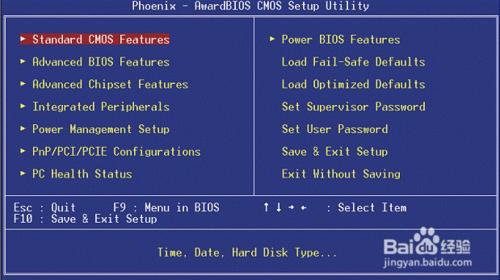 詳解win7 64位專業版系統盤裝系統教程圖一 進入BIOT設置界面后,使用上下箭頭移動光標選擇“Advanced BIOS Features翻譯為:高級DIOS功能”后按回車鍵,進入高級DIOS功能界面。如圖(2)演示: 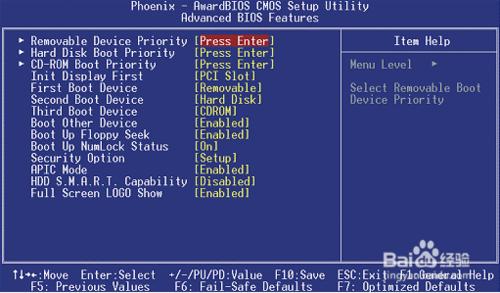 詳解win7 64位專業版系統盤裝系統教程圖二 啟動順序在這里就可以看到了, First Boot Device表示:第一啟動設備 Second Boot Device 表示:第二啟動設備 Third BootDevice 表示:第三啟動設備 按上下箭頭選擇First Boot Device后按回車,會彈出可以設置的設備列表。如圖(3)演示:  詳解win7 64位專業版系統盤裝系統教程圖三 Floppy表示軟盤、 Hard Disk或HDD-0/1/2表示硬盤、 CDROM表示光盤。 USB-CDROM USB移動光驅 USB-HDD 移動硬盤(住:各別主板吧 USB-HDD,當做硬盤來讀寫,所以 USB-HDD也表示移動U盤) USB-ZIP 移動U盤 LAN 網絡啟動 在這里我們選擇CD-ROM這一項光盤啟動項后,按回車鍵(Enter鍵)確定。按 ESC鍵 返回到初始界面,First Boot Device后面就會顯示USB-ZIP。這樣就設置好了光盤啟動。 如果First Boot Device初始位置對應Hard Disk,則在設置好光盤啟動項之后,要在Second Boot Device里面設置啟動設備為硬盤。 最后設置好光盤啟動項后,按ESC返回到初始界面,之后使用上下左右箭頭選擇“Save & Exit Setup”后按回車鍵,彈出確認對話框中選擇“Yes”并按回車確定。這時電腦就會自動重新啟動了。進入安裝系統的狀態。 以上就是IT視窗的小編為大家帶來的詳解win7 64位專業版系統盤裝系統教程。相對來說小編帶來的這個教程還是比較詳細的,說法也是比較簡單的。希望大家都能看懂,然后自己按照教程去實操一下。自己動手實操了,說不定有更大的收獲哦。 Windows 7簡化了許多設計,如快速最大化,窗口半屏顯示,跳轉列表(Jump List),系統故障快速修復等。Windows 7將會讓搜索和使用信息更加簡單,包括本地、網絡和互聯網搜索功能,直觀的用戶體驗將更加高級,還會整合自動化應用程序提交和交叉程序數據透明性。 |

